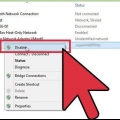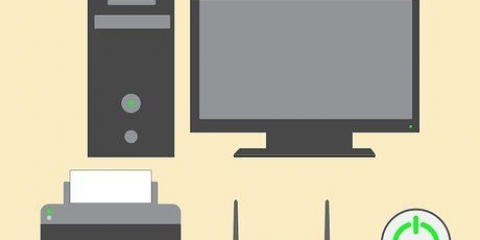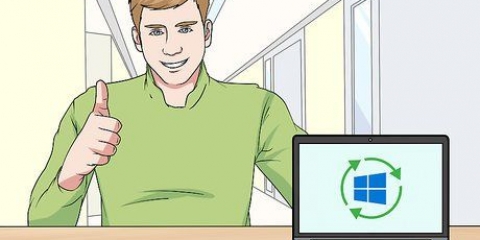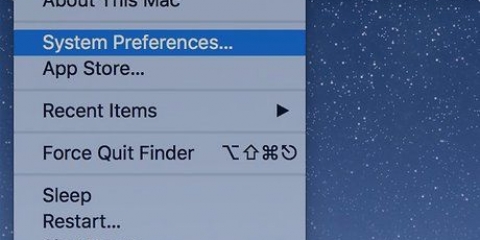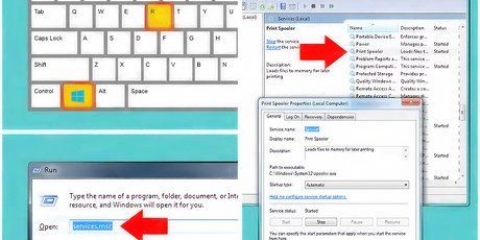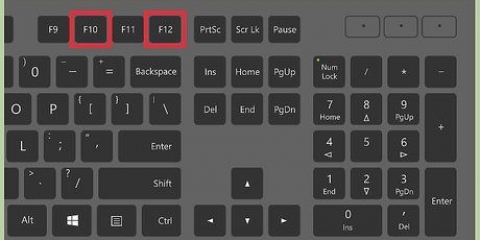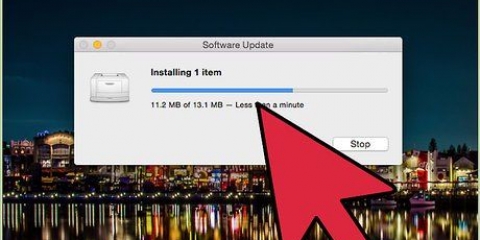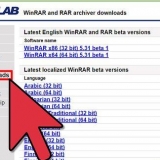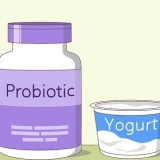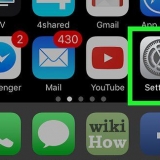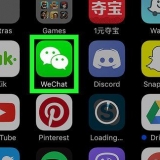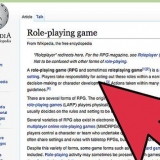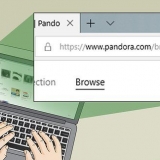Apri il Pannello di controllo. Puoi accedervi dal menu Start. Gli utenti di Windows 8 possono premere ⊞ Vinci e poi digita `pannello di controllo`. Seleziona "Dispositivi e stampanti" o "Visualizza dispositivi e stampanti". Fare clic su Aggiungi stampante. Seleziona "Aggiungi stampante di rete, stampante wireless o stampante Bluetooth". Windows 8 non deve selezionare nulla. Scegli la stampante di rete dall`elenco delle stampanti disponibili. Segui le istruzioni per installare i driver automaticamente. Se Windows non riesce a riconoscere i driver corretti, puoi comunque scaricarli dal sito Web di supporto del produttore della stampante. Fai clic sul menu Apple e seleziona "Preferenze di Sistema". Seleziona l`opzione `Stampanti & Scanner` dal menu Preferenze di Sistema. Tenere premuto il pulsante `+` in fondo all`elenco delle stampanti installate. Seleziona la tua stampante di rete dall`elenco delle stampanti disponibili. Se la stampante non è nell`elenco, potrebbe essere necessario scaricare il software dal sito Web di supporto del produttore. Fare clic sul pulsante Scarica & Installa se viene visualizzato. Sebbene OS X disponga del software per la maggior parte delle stampanti, la stampante potrebbe richiedere software aggiuntivo di Apple. In tal caso, ti verrà chiesto di scaricarlo dopo aver aggiunto la stampante.
Creare un gruppo home sul computer che condivide la stampante. È possibile accedere al menu Gruppo Home dal Pannello di controllo. Fare clic sul pulsante Crea un gruppo home per impostare un nuovo gruppo home. Segui le istruzioni per configurare un gruppo home. Quando ti viene chiesto cosa vuoi condividere, assicurati che Stampanti e dispositivi sia impostato su Condivisione. Copia la password che appare. Apri il menu Gruppo Home nel Pannello di controllo sul laptop. Fare clic sul pulsante Iscriviti ora e inserire la password. Segui le istruzioni per completare la connessione al gruppo home. Ti verrà data la possibilità di scegliere cosa condividere, ma questo non è necessario per la connessione alla stampante condivisa.
Aprire la finestra di dialogo di stampa in un programma e selezionare la stampante condivisa dall`elenco delle stampanti disponibili. Se stai usando i gruppi home, questo è tutto ciò che devi fare. I passaggi seguenti sono per gli utenti che non utilizzano la funzione Gruppo Home. Aprire il Pannello di controllo e selezionare "Centro connessioni di rete e condivisione" o "Rete e Internet" sul computer che condivide la stampante. Fare clic sul collegamento "Modifica impostazioni di condivisione avanzate" e aprire le impostazioni di rete "Privato". Seleziona l`opzione di condivisione di file e stampanti e seleziona Salva modifiche. Torna al Pannello di controllo e seleziona "Dispositivi e stampanti" o "Visualizza dispositivi e stampanti". Fare clic con il pulsante destro del mouse sulla stampante che si desidera condividere e selezionare "Proprietà stampante". Fai clic sulla scheda Condivisione e seleziona la casella "Condividi questa stampante". Apri il Pannello di controllo e seleziona "Dispositivi e stampanti" o "Visualizza dispositivi e stampanti". Fare clic su Aggiungi stampante. Seleziona "Aggiungi stampante di rete, stampante wireless o stampante Bluetooth". Gli utenti di Windows 8 non devono selezionare nulla. Seleziona la tua stampante di rete dall`elenco delle stampanti disponibili. Seguire le istruzioni per l`installazione automatica dei driver della stampante. Se Windows non riesce a trovare i driver corretti, potrebbe essere necessario scaricarli dal sito Web del produttore.
Quando installi una stampante su un Mac, di solito puoi collegarla tramite USB e OS X installerà tutto automaticamente. Fai clic sul menu Apple e seleziona "Preferenze di Sistema". Fare clic sull`opzione "Condividi". Selezionare l`opzione "Condivisione stampante" per abilitare la condivisione della stampante. Fai clic sul menu Apple e seleziona "Preferenze di Sistema". Seleziona l`opzione `Stampanti & scanner`. Tieni premuto il pulsante "+" e seleziona la tua nuova stampante condivisa. Fare clic sul pulsante Scarica & Installa se viene visualizzato. Sebbene OS X disponga del software per la maggior parte delle stampanti, la stampante potrebbe richiedere software aggiuntivo di Apple. In questo caso, riceverai il messaggio per installarlo dopo aver aggiunto la stampante.
Stampa wireless con il tuo laptop
Contenuto
Con un numero sempre maggiore di stampanti che supportano le connessioni di rete, la stampa wireless è diventata più facile che mai. Se riesci a connettere la stampante direttamente alla tua rete, sarai in grado di stampare facilmente da laptop Windows e Mac. Se non disponi di una stampante di rete, puoi comunque installare la stampante su un computer e condividerla con il tuo laptop con relativa facilità.
Passi
Metodo 1 di 4: prima di iniziare

1. Controlla la tua stampante. Se vuoi essere in grado di stampare in modalità wireless dal tuo laptop, hai due opzioni quando si tratta di installare una stampante: puoi installare una stampante di rete che si connetta direttamente alla tua rete domestica, oppure puoi condividere una stampante collegata a un`altra stampante .computer nella tua rete. L`opzione che scegli sarà probabilmente dettata dalle connessioni supportate dalla tua stampante, nonché dalla configurazione della tua rete domestica.
- La maggior parte delle stampanti moderne può essere collegata alla rete domestica wireless. Alcune stampanti di rete possono connettersi solo utilizzando un cavo Ethernet. Le stampanti meno recenti o le stampanti economiche richiederanno probabilmente la connessione a un computer tramite USB e quindi la condivisione in rete.

2. Cerca la tua rete e ciò di cui hai bisogno. Le stampanti collegate direttamente a una rete di solito hanno un facile accesso a laptop Windows e Mac. Le stampanti collegate a un computer e quindi condivise in rete sono facilmente accessibili da computer che eseguono lo stesso sistema operativo (da Windows a Windows o da Mac a Mac), ma questo diventa un po` più complicato durante la condivisione tra sistemi operativi. Dal momento che richiede parecchi passaggi, fare clic qui per istruzioni su come condividere una stampante tra diversi sistemi operativi.
Installare la stampante direttamente sulla rete è quasi sempre la scelta migliore, se possibile. Non solo hai la certezza di una migliore connettività, ma significa anche che la stampante è costantemente disponibile. Se si condivide una stampante collegata a un altro computer, è necessario che il computer sia acceso per accedere alla stampante.
Metodo 2 di 4: stampa su una stampante di rete

1. Collega la stampante alla rete domestica. La procedura corretta per questo varia da stampante a stampante.
- Se stai collegando la stampante tramite Ethernet, collega la porta Ethernet della stampante a una porta aperta sul router o sullo switch di rete. Questo è di solito tutto ciò che devi fare con una stampante cablata.
- Quando si collega una stampante wireless, utilizzare lo schermo della stampante per connettersi alla rete wireless. Devi selezionare il tuo SSID wireless (nome di rete) e inserire una password se è protetta. Il processo esatto varia a seconda della stampante, quindi controlla la documentazione per istruzioni precise.
2. Collegare la stampante di rete (Windows). Dopo aver installato la stampante sulla rete, è possibile connettersi ad essa dal laptop. Queste istruzioni funzionano per tutte le versioni di Windows.
3. Connetti alla stampante di rete (Mac). Dopo aver installato la stampante sulla rete, è possibile connettersi ad essa dal laptop. Queste istruzioni funzionano per tutte le versioni di OS X. Si noti che la stampante di rete deve essere in grado di gestire AirPrint o Bonjour (quasi tutte le moderne stampanti di rete).

4. Stampa con la stampante appena installata. Una volta che la stampante di rete è stata aggiunta al tuo sistema operativo, puoi inserire un lavoro di stampa come faresti se la stampante fosse collegata direttamente al tuo laptop. Aprire la finestra di dialogo "Stampa" in un programma e selezionare la stampante di rete dall`elenco con cui stampare.
Metodo 3 di 4: condividi una stampante tra computer Windows
1. Installare la stampante sul computer in cui verrà condivisa. Poiché il computer deve essere acceso per stampare su di esso, è necessario installarlo su un computer desktop, che è spesso acceso.
- La maggior parte delle stampanti può essere installata semplicemente collegandole tramite USB. Consulta la documentazione della stampante in caso di problemi con l`installazione della stampante sul computer su cui verrà condivisa.
2. Crea un gruppo home (Windows 7 e versioni successive). Se tutti i computer della rete eseguono Windows 7 o versioni successive, puoi condividere rapidamente e facilmente la tua stampante con la funzione Gruppo Home. Se hai un sistema Windows Vista o XP, vai al passaggio 5 di questa sezione.
3. Collegati al Gruppo Home sul tuo laptop. Ora che il Gruppo Home è abilitato, puoi connetterti al tuo laptop.

4. Stampa con la stampante condivisa. Ora che il tuo laptop è connesso al gruppo Home, puoi selezionare la stampante condivisa come se fosse collegata direttamente al laptop. Assicurati che il computer che condivide la stampante sia acceso.
5. Abilita la condivisione di file e stampanti, quindi condividi manualmente la stampante se non puoi utilizzare un gruppo home. Se il laptop o il computer che condivide la stampante esegue Vista o versioni precedenti, sarà necessario condividere manualmente la stampante.
6. Installa la stampante condivisa sul laptop. Ora che la stampante è condivisa, è necessario installare la stampante sul laptop in modo da poter selezionare il dispositivo.
Metodo 4 di 4: condividi una stampante tra computer Mac

1. Installa la stampante sul computer con cui condividerai il dispositivo. Poiché il computer deve essere acceso per accedere alla stampante, installare la stampante su un computer spesso acceso.
2. Abilita la condivisione della stampante sul Mac in cui è installata la stampante. Dopo aver installato la stampante, è necessario abilitare la condivisione della stampante in modo che il laptop possa connettersi ad essa.
3. Condividi la stampante. Se hai abilitato la condivisione della stampante, puoi condividere la stampante dalla stessa finestra. Seleziona la casella accanto alla stampante installata per condividere il dispositivo.
4. Collegati alla stampante condivisa sul tuo laptop Mac. Ora che la stampante è condivisa, puoi connetterti ad essa dal tuo laptop Mac.

5. Stampa con la stampante appena installata. Una volta che la stampante di rete è stata installata sul tuo laptop, puoi eseguire un lavoro di stampa come faresti se la stampante fosse collegata direttamente al tuo laptop. Assicurarsi che il computer a cui è collegata la stampante sia acceso.
Aprire la finestra di dialogo di stampa in un programma e selezionare la stampante condivisa dall`elenco delle stampanti disponibili.
Articoli sull'argomento "Stampa wireless con il tuo laptop"
Condividi sui social network:
Popolare